
Учебник_Информатика(15.08.11)
.pdfФедеральное агентство по образованию Государственное образовательное учреждение Высшего профессионального образования Пермский государственный технический университет
М.И.Ахметова, А.В.Крутова
Информатика
Пермь, 2011 г.
Оглавление
1. |
Основные устройства компьютера и их назначение........................................................................ |
5 |
||
|
1.1. |
Системный блок .......................................................................................................................... |
5 |
|
|
1.2. Устройства ввода и вывода информации.................................................................................. |
6 |
||
2. |
Операционная система Windows Vista. Диски. Файлы. Папки....................................................... |
7 |
||
|
2.1. Работа с мыш ью ......................................................................................................................... |
7 |
||
|
2.2. |
Рабочий стол ................................................................................................................................ |
7 |
|
|
2.3. Диски. Папки. Файлы ................................................................................................................. |
8 |
||
|
2.3.1. |
Просмотр дисковых устройств компьютера..................................................................... |
8 |
|
|
2.3.2. |
Элементы окна..................................................................................................................... |
9 |
|
2.4.Операции с папками/файлами: создание, копирование, вырезание, переименование,
удаление |
................................................................................................................................................. |
11 |
|
2.4.1. ...................................................................................................... |
Создание папки / файла |
11 |
|
2.4.2. ................................................................................................ |
Копирование папки / файла |
11 |
|
2.4.3. .......................................................................................... |
Переименование папки / файла |
11 |
|
2.4.4. .................................................................................................... |
Вырезание папки / файла |
11 |
|
2.4.5. ...................................................................................................... |
Удаление папки / файла |
12 |
|
2.4.6. ......................................................................................................... |
Настройка вида окна |
12 |
|
2.4.7. ............................................................................................................ |
Перемещение окна |
12 |
|
2.4.8. ................................................................................................. |
Изменение размеров окна |
13 |
|
2.5. |
Завершение ..............................................................................................работы компьютера |
13 |
|
3. Работа ..........................................................................................................................в MS WORD |
14 |
||
3.1. |
Общие .........................................................................................................................сведения |
14 |
|
3.1.1. ......................................................................................... |
Работа с лентой инструментов |
14 |
|
3.1.2. ................................................................................................. |
Панель быстрого доступа |
15 |
|
3.1.3. ............................................................................................... |
Начало работы в MS Word |
15 |
|
3.2. Ввод ................................................................................................и форматирование текста |
16 |
||
3.2.1. ....................................................................................................... |
Проверка орфографии |
17 |
|
3.2.2. .............................................................................................................. |
Выделение текста |
17 |
|
3.2.3. ........................................................................................................... |
Работа со шрифтом |
17 |
|
3.2.4. ........................................................................................................ |
Выравнивание текста |
18 |
|
3.2.5. ............................................................................................................ |
Формат по образцу |
19 |
|
3.3. |
Сохранение ..............................................................................................................документа |
20 |
|
3.4. Открытие ..........................................................................................ранее созданного файла |
21 |
||
3.5. Копирование ................................................................................информации внутри файла |
21 |
||
3.6. |
Отмена ...................................................................................................последнего действия |
22 |
|
3.7. |
Вставка ................................................................................................графических объектов |
22 |
|
|
|
2 |
|
3.7.1. |
Вставка и форматирование рисунка ................................................................................ |
22 |
|
3.7.2. |
Вставка клипа .................................................................................................................... |
23 |
|
3.7.3. |
Вставка фигуры ................................................................................................................. |
24 |
|
3.7.4. |
Рисование правильных фигур .......................................................................................... |
25 |
|
3.7.5. |
Вставка объекта SmartArt ................................................................................................. |
25 |
|
3.7.6. |
Вставка диаграммы ........................................................................................................... |
26 |
|
3.8. |
Работа с таблицами ................................................................................................................... |
28 |
|
3.9. Параметры страницы и печать документа .............................................................................. |
31 |
||
3.10. |
Необходимые приемы при оформлении документов в MS Word 2007............................ |
33 |
|
3.10.1. |
Списки ................................................................................................................................ |
33 |
|
3.10.2. |
Сноски ................................................................................................................................ |
34 |
|
3.10.3. |
Разрывы страниц ............................................................................................................... |
34 |
|
3.10.4. |
Формулы ............................................................................................................................ |
35 |
|
3.10.5. |
Вставка символов .............................................................................................................. |
36 |
|
3.10.6. |
Нумерация страниц ........................................................................................................... |
36 |
|
3.10.7. |
Колонтитулы...................................................................................................................... |
37 |
|
3.10.8. |
Вставка титульной страницы ........................................................................................... |
37 |
|
3.10.9. |
Автоматическое оглавление............................................................................................. |
37 |
|
3.10.10. |
Автоматическая нумерация рисунков и таблиц ......................................................... |
39 |
|
4. Работа в MS EXCEL.............................................................................................................................. |
41 |
||
1.1. Построение таблицы в MS Excel 2007 .................................................................................... |
41 |
||
1.1.1. |
Общие сведения................................................................................................................. |
41 |
|
1.1.2. |
Ввод и редактирование данных ....................................................................................... |
42 |
|
1.1.3. |
Форматирование ячеек...................................................................................................... |
43 |
|
1.1.4. |
Основные операции с ячейками: копирование, вырезание, перемещение .................. |
45 |
|
1.1.5. |
Сохранение книги MS Excel............................................................................................. |
45 |
|
1.2. Расчеты в MS Excel 2007 .......................................................................................................... |
45 |
||
1.2.1. |
Ввод формул ...................................................................................................................... |
45 |
|
1.2.2. |
Операция автозаполнения ................................................................................................ |
47 |
|
1.2.3. |
Числовые форматы............................................................................................................ |
50 |
|
1.3. |
Функции в Excel ........................................................................................................................ |
52 |
|
1.3.1. |
Часто используемые функции.......................................................................................... |
52 |
|
1.3.2. |
Условное форматирование ............................................................................................... |
54 |
|
1.3.3. |
Расчет платежа по кредиту............................................................................................... |
55 |
|
1.3.4. |
Абсолютная и относительная адресация......................................................................... |
56 |
|
1.4. Диаграммы и графики в MS Excel ........................................................................................... |
57 |
||
1.4.1. |
Построение Гистограммы................................................................................................. |
58 |
|
|
|
3 |
|
1.4.2. |
Построение круговой диаграммы .................................................................................... |
59 |
|
1.5. |
Фильтр, сортировка, промежуточные итоги........................................................................... |
59 |
|
1.5.1. |
Фильтрация ........................................................................................................................ |
60 |
|
1.5.2. |
Сортировка......................................................................................................................... |
60 |
|
1.5.3. |
Промежуточные итоги...................................................................................................... |
61 |
|
1.5.4. |
Функции СуммЕсли и СчетЕсли...................................................................................... |
62 |
|
5. Обмен данными между программными продуктами MS Word и MS Excel ................................ |
64 |
||
5.1. |
Внедрение таблицы................................................................................................................... |
64 |
|
5.2. |
Связывание объекта .................................................................................................................. |
65 |
|
6. Работа с презентациями в PowerPoint ............................................................................................. |
66 |
||
7. Работа в почте Gmail......................................................................................................................... |
73 |
||
7.1 |
Регистрация в почте Gmail ....................................................................................................... |
73 |
|
7.2 |
Работа с почтой Gmail............................................................................................................... |
77 |
|
7.3 |
Работа в календаре Google ....................................................................................................... |
79 |
|
7.4 |
Работа с контактной информацией в почте Gmail ................................................................. |
81 |
|
Задания для самостоятельного решения ................................................................................................. |
85 |
||
Рекомендации по выполнению контрольной работы по разделам 1 – 5.............................................. |
87 |
||
1. |
Контрольные вопросы .................................................................................................................. |
87 |
|
2. |
Контрольные задания.................................................................................................................... |
87 |
|
3. Распределение вариантов контрольных работ ......................................................................... |
113 |
||
4. Требования к оформлению контрольной работы..................................................................... |
114 |
||
Рекомендации по выполнению контрольной работы по разделу 6 .................................................... |
115 |
||
Рекомендации по выполнению курсовой работы ................................................................................ |
116 |
||
Список использованной литературы..................................................................................................... |
117 |
||
4

1. Основные устройства компьютера и их назначение
На рис.1 цифрами обозначены основные устройства компьютера: 1 – монитор; 2 – клавиатура; 3 – мышь; 4 – системный блок; 5 – колонки; 6 – принтер.
Рисунок 1. Основные устройства компьютера и их назначение
1.1.Системный блок
Системный блок — устройство, содержащее основные вычислительные элементы компьютера. В системном блоке расположены:
Материнская плата – это плата, на которой устанавливаются основные компоненты персонального компьютера: центральный процессор, оперативная память, карты расширения (видеоадаптер, звуковая карта).
Центральный процессор — исполнитель машинных инструкций, часть аппаратного обеспечения компьютера, отвечает за выполнение операций, заданных программами.
ОЗУ (Оперативная память) - память, часть системы памяти компьютера, в которую процессор может обратиться за одну операцию без обращения к жесткому диску. Предназначена для временного хранения данных и команд, необходимых процессору для выполнения им операций. При выключении компьютера вся информация из оперативной памяти стирается.
Звуковая плата - позволяет с высоким качеством воспроизводить музыкальные и звуковые файлы.
Видеоадаптер - электронная плата, которая обрабатывает видеоданные (текст и графику) и управляет работой дисплея. Видеоадаптер определяет разрешающую способность дисплея и количество цветов.
Блок питания — вторичный источник электропитания, предназначенный для снабжения узлов компьютера электрической энергией.
Жесткий диск - устройство хранения информации, основанное на принципе магнитной записи. Является основным накопителем данных в большинстве компьютеров.
Оптический привод (CD-привод) — электрическое устройство для считывания и возможно записи информации с оптических носителей (CD-ROM, DVD-ROM).
5
1.2.Устройства ввода и вывода информации
Человек не воспринимает электрические импульсы и очень плохо понимает информацию, представленную в форме последовательностей нулей и единиц, следовательно, в составе компьютера требуются специальные устройства ввода и вывода информации.
1.2.1Устройства ввода информации
Устройства ввода «переводят» информацию с языка человека на машинный язык компьютера, а устройства вывода, наоборот, делают информацию, представленную на машинном языке, доступной для человеческого восприятия.
Клавиатура – используется для ввода числовой и текстовой информации;
Мышь – чаще применяют для ввода графической информации или работы с графическим интерфейсом программ (для настольных персональных компьютеров) или тачпад (для портативных компьютеров);
Сканер используют для ввода в компьютер фотографию или рисунок, в настоящее время все большее распространение получают цифровые камеры (фотоаппараты и видеокамеры), которые формируют изображения уже в компьютерном формате;
Микрофон предназначен для ввода звуковой информации, подключенный ко входу специальной звуковой платы, установленной в компьютере.
1.2.2Устройства вывода информации
Монитор является наиболее универсальным устройством вывода, на экране которого высвечивается числовая, текстовая, графическая и видеоинформация;
Принтер служит для печати информации на бумаге, а для вывода на бумагу сложных чертежей, рисунков и схем большого формата — плоттер.
Принтеры бывают струйные, лазерные, матричные:
Матричный принтер формирует изображения символов с помощью отдельных маленьких точек. Печатающая головка матричного принтера обычно содержит от 9 до 24 печатающих иголочек, которые выборочно ударяют по красящей ленте, создавая изображение на бумаге, расположенной за красящей лентой. Основными недостатками матричных принтеров являются: монохромность, низкая скорость работы и высокий уровень шума, низкое качество печати, которое характеризуется показателем dpi – количеством точек на дюйм (180 – 300 dpi).
Принцип действия струйных принтеров похож на матричные принтеры тем, что изображение на носителе формируется из точек. Но вместо головок с иголками в струйных принтерах используется матрица, печатающая жидкими красителями (300 -720 dpi).
Лазерный принтер позволяет быстро изготавливать высококачественные отпечатки текста и графики на бумаге с использованием технологии печати порошковым тонером. Отпечатки сделанные таким способом не боятся влаги, устойчивы к истиранию и выцветанию. Качество такого изображения очень высокое
(600 dpi и выше).
Вывод звуковой информации осуществляется с помощью акустических колонок или наушников, подключенных к выходу звуковой платы.
6

2.Операционная система Windows Vista. Диски. Файлы. Папки
Операционная система - комплекс управляющих и обрабатывающих программ, обеспечивающий эффективное управление аппаратными средствами компьютера, работу с файлами, ввод-вывод данных и управление ими, выполнение прикладных программ, а также взаимодействие с пользователем. После включения операционная система загружается в оперативную память и компьютер готов к работе, а на экране Вы должны увидеть так называемый Рабочий стол.
2.1.Работа с мышью
Работа с основными элементами компьютера ведется с помощью устройства - мыши. Двигая мышь по столу, Вы управляете указателем мыши (стрелкой) на экране. Указатель мыши необходим для того, чтобы указать на необходимый объект, открыть его, либо выполнить какую-либо команду относительно этого объекта.
Основные операции с мышью
Выделить объект – означает, что необходимо навести указатель мыши на объект и щелкнуть на нем левой клавише мыши один раз;
Открыть – означает, что необходимо навести указатель мыши на объект и выполнить двойной щелчок левой клавишей мыши;
Перетащить объект – означает, что необходимо навести указатель мыши на объект, нажать
идержать левую клавишу мыши, переместить объект в нужное место, после этого отпустить левую клавишу мыши;
Открыть контекстное меню – означает, что необходимо навести указатель мыши на объект
ивыполнить щелчок правой клавишей мыши. Данная операция открывает меню, в котором отображаются доступные команды для выделенного объекта.
 Задание 1. Работа с мышью
Задание 1. Работа с мышью
Выделите объект «Компьютер» на рабочем столе. Для этого наведите указатель мыши на значок
ивыполните один щелчок левой клавишей мыши. Значок этого объекта должен выделиться цветом относительно других. Если пользователем будут задаваться какие-либо команды, то они будут применяться к выделенному объекту.
Снимите выделение с объекта «Компьютер». Для этого выполните щелчок левой клавишей мыши на свободном месте рабочего стола.
Откройте объект «Компьютер». Для этого наведите указатель мыши на значок объекта и выполните на нем двойной щелчок левой клавишей мыши. Открывшееся диалоговое окно должно показать содержание интересующего нас объекта.
Закройте окно «Компьютер». Для этого наведите указатель мыши на кнопку с крестом в правом верхнем углу диалогового окна и выполните один щелчок левой клавишей мыши.
Перетащите значок объекта «Компьютер» в другое место рабочего стола. Для этого наведите указатель мыши на значок «Компьютер», нажмите и удерживайте левую клавишу мыши, тащите объект в нужное место.
2.2.Рабочий стол
После включения компьютера на экране Вы видите Рабочий стол. Рассмотри элементы рабочего стола на рис. 2.
На рабочем столе расположены значки (ярлыки) с надписями.
Ярлыки – это кнопки запуска соответствующих программ (на рис. 2 цифра 1), файлов (цифра 2) или папок (3). Каждый ярлык можно открыть, дважды щелкнув по нему мышью (на экране появится новое окно с соответствующей информацией).
7
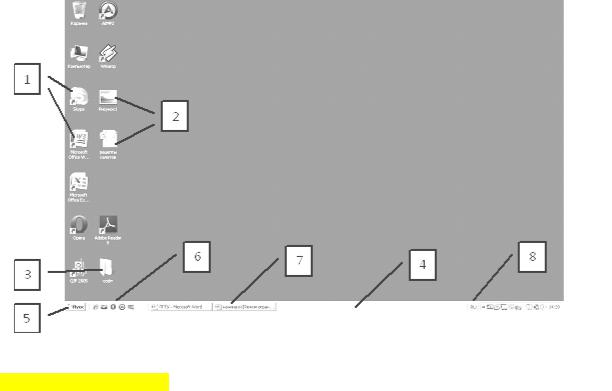
Нижняя строка рабочего стола (цифра 4) называется Панелью задач. Слева на панели задач находится кнопка Пуск.
Пуск (цифра 5) – открывает главное меню Windows, через которое можно запустить нужные программы, выполнить поиск информации на компьютере, выключить компьютер.
Панель быстрого запуска (6) – на панели кнопками вынесены программы и команды, которыми мы часто используем. На рис. 2 первая кнопка запускает программу Internet Explorer.
Цифрой 7 обозначена Область задач. Кнопки на ней - открытые и работающие в данный момент файлы, свернутые на панель задач.
В правой части панели задач находится Индикатор раскладки клавиатуры (русского или английского языка). Для переключения между языками необходимо одновременно нажать клавиши Alt + Shift или Ctrl + Shift (может быть включен только один из этих вариантов). Кроме того переключить язык можно выполнив щелчок левой кнопкой мыши на индикаторе (цифра 8) и выбрав нужный язык.
Рисунок 2. Элементы рабочего стола
Качество рисунка 2 плохое
2.3.Диски. Папки. Файлы
2.3.1.Просмотр дисковых устройств компьютера
Информация на компьютере хранится на дисковых устройствах. Для просмотра нужного диска необходимо открыть объект «Компьютер» на рабочем столе. Открывшееся окно будет содержать список доступных дисков.
Каждый диск компьютера имеет имя:
Для просмотра информации на дискете необходимо выполнить двойной щелчок на диске
«А:».
Жесткий диск компьютера имеет имя «C:» или «D:».
Для просмотра CD-диска необходимо открыть диск «E:».
При необходимости открыть флэш-накопитель воспользуйтесь диском «F:» или «G:».
8

Рисунок 3. Мой компьютер
Данные на компьютере хранятся в виде файлов. Файл – набор информации, имеющей имя.
Для сортировки массива информации и удобства хранения файлы раскладываются в папки (подругому каталоги или директории). Папке должно быть присвоено соответствующее хранимой в ней информации имя для быстрого ее поиска и использования. Папки могут быть включены в другую вышестоящую папку.
 Задание 2. Работа с диском.
Задание 2. Работа с диском.
Для просмотра файлов и папок на компьютере откройте диск «D:».
2.3.2.Элементы окна
Рисунок 4. Элементы окна диска «D:»
Качество рисунка 4 плохое
9
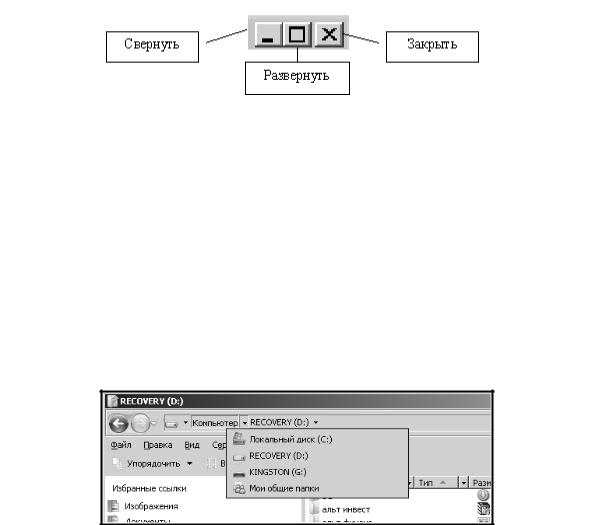
Рассмотрим элементы окна:
Заголовок окна слева содержит информацию об открытом окне или файле. Из заголовка на рис. 4 видно, что открыт диск «D:».
В правой части заголовка окна расположены кнопки управления окном (Цифра 1). Наведите указатель мыши на каждую кнопку по очереди без щелчка, а в открывающихся подсказках прочтите название кнопок.
Рисунок 5. Кнопки управления окном
Кнопка Свернуть – при нажатии на данную кнопку диалоговое окно сворачивается на панель задач рабочего стола (внизу экрана), при этом окно, программа или файл не закрываются, а продолжают работать. Если необходимо вернуть диалоговое окно на экран, нужно нажать на соответствующую кнопку на панели задач.
Кнопка Развернуть – нажатие на данную кнопку приводит к разворачиванию окна на полный экран. В этом случае пользователи видно больше информации, которую можно просматривать не использую по-
лоску прокрутки. Кнопка развернуть приобретает вид  - Свернуть в окно, при нажатии уменьшает размер окна на половину экрана.
- Свернуть в окно, при нажатии уменьшает размер окна на половину экрана.
Кнопка Закрыть – закрывает программу или файл.
Если Вы хотите переместить окно в другое место экрана необходимо нажать и держать левую клавишу мыши на заголовке окна, переместив окно в нужное место отпустить левую клавишу.
Адресная строка – отображает путь, по которому можно определить, где сохранена текущая папка. Кроме того, нажимая на свитки, справа от названия диска или папки, можно перейти в другую папку.
Рисунок 6. Адресная строка
Слева на адресной строке располагаются кнопки «Назад» и «Вперед» для перехода назад на шаг (т.е. в окно, которое была открыто перед текущим) или вперед.
Ниже адресной строки располагается Строка меню, которая содержит пункты меню: Файл, Правка, Вид, Сервис, Справка. Строка меню используется для выбора и применения команд, доступных в данный момент.
Полосы прокрутки с бегунками - позволяют перемещаться по горизонтали и вертикали по окну, если содержимое окна отображается не полностью;
Строка состояния – отображает общую информацию о состоянии окна и свойствах выделенного объекта.
Все открытые окна отображаются в виде кнопок на Панели задач.
10
